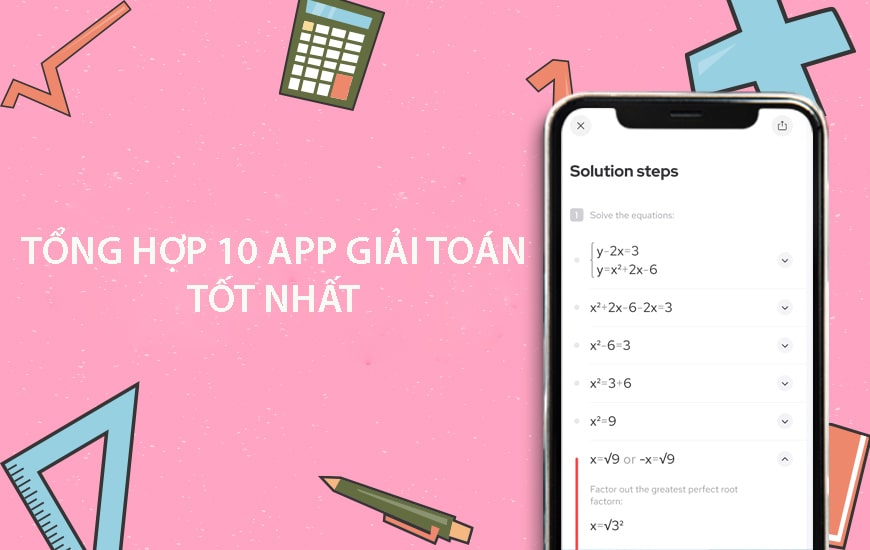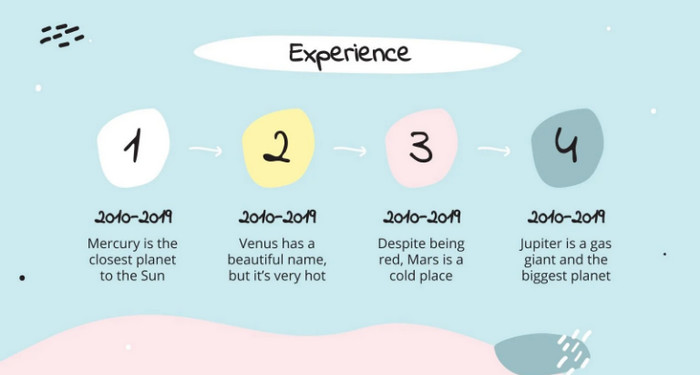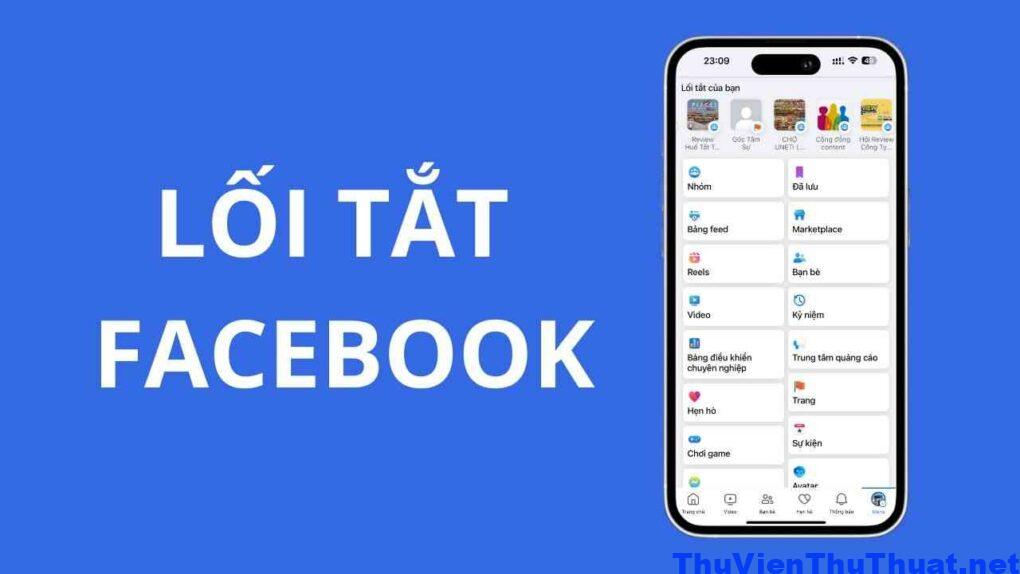Hướng dẫn những cách chèn link trên Facebook
By Hồ Phương -
Facebook không cho người dùng chèn trực tiếp backlink, chèn link ẩn trong từ khóa mà người dùng chỉ được phép chèn link thô, link rút gọn. Cách chèn link như vậy thường giảm tương tác người dùng. Bài viết này thư viện thủ thuật sẽ hướng dẫn người dùng những cách chèn link trên facebook đơn giản, hiệu quả nhất.
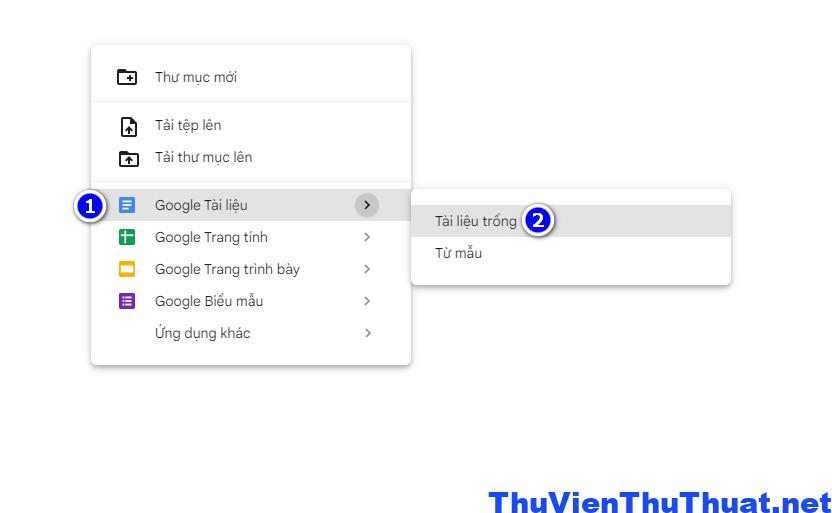 Link truy cập Google Drive
Bạn có thể tạo file word online trên máy tính và điện thoại đều được nhưng với điều kiện là bạn phải đăng nhập tài khoản Google trên PC / điện thoại đó trước.
Bước 2: Nhập nội dung bạn muốn chèn link để đăng lên facebook. Bạn có thể chèn link vào một từ khóa, một đoạn văn bản hoặc chèn vào tên facebook, tên tiêu đề bài viết đều được.
Sau đó, dùng chuột bôi đen đoạn văn bản mình muốn chèn link -> Click chọn biểu tượng Chèn đường liên kết ( phím tắt là Ctrl + K ). Một cửa sổ xuất hiện, bạn sao chép link mà mình muốn chèn vào ô, nhấn Áp dụng để xác nhận.
Link truy cập Google Drive
Bạn có thể tạo file word online trên máy tính và điện thoại đều được nhưng với điều kiện là bạn phải đăng nhập tài khoản Google trên PC / điện thoại đó trước.
Bước 2: Nhập nội dung bạn muốn chèn link để đăng lên facebook. Bạn có thể chèn link vào một từ khóa, một đoạn văn bản hoặc chèn vào tên facebook, tên tiêu đề bài viết đều được.
Sau đó, dùng chuột bôi đen đoạn văn bản mình muốn chèn link -> Click chọn biểu tượng Chèn đường liên kết ( phím tắt là Ctrl + K ). Một cửa sổ xuất hiện, bạn sao chép link mà mình muốn chèn vào ô, nhấn Áp dụng để xác nhận.
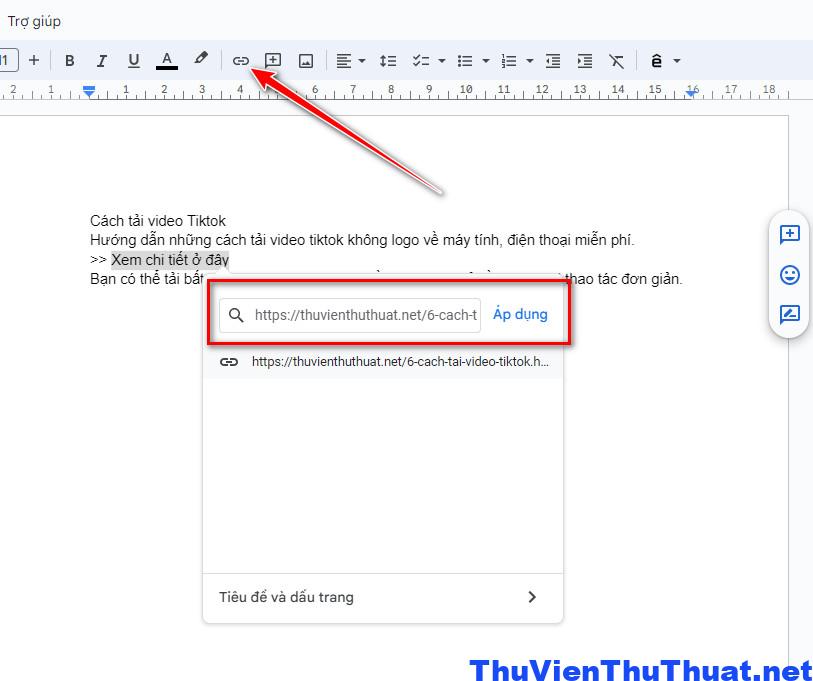 Nếu đoạn văn bản chuyển thành chữ màu xanh thì bạn đã chèn link trên word online thành công. Bạn có thể đổi chữ sang màu đen để chữ chèn trùng với màu chữ văn bản.
Bước 3: Sao chép và dán toàn bộ văn bản đó vào bài viết facebook mà bạn muốn đăng. Ví dụ cách chèn link trên facebook, mình sẽ chọn tạo bài viết mới trên nhóm, sau đó sao chép toàn bộ nội dung đã viết trên Google Doc Online, bạn sẽ thấy link được chèn tương tự như cách chèn link trên web.
Nếu đoạn văn bản chuyển thành chữ màu xanh thì bạn đã chèn link trên word online thành công. Bạn có thể đổi chữ sang màu đen để chữ chèn trùng với màu chữ văn bản.
Bước 3: Sao chép và dán toàn bộ văn bản đó vào bài viết facebook mà bạn muốn đăng. Ví dụ cách chèn link trên facebook, mình sẽ chọn tạo bài viết mới trên nhóm, sau đó sao chép toàn bộ nội dung đã viết trên Google Doc Online, bạn sẽ thấy link được chèn tương tự như cách chèn link trên web.
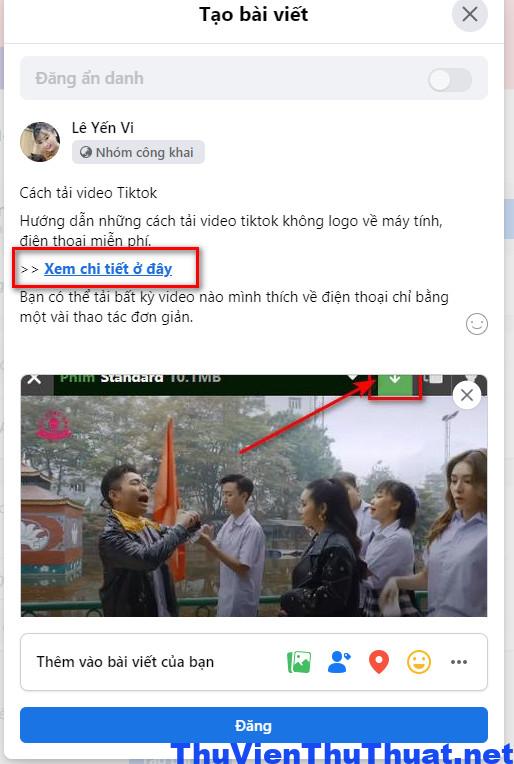 Và đây là kết quả sau khi đăng lên nhóm trên facebook.
Và đây là kết quả sau khi đăng lên nhóm trên facebook.
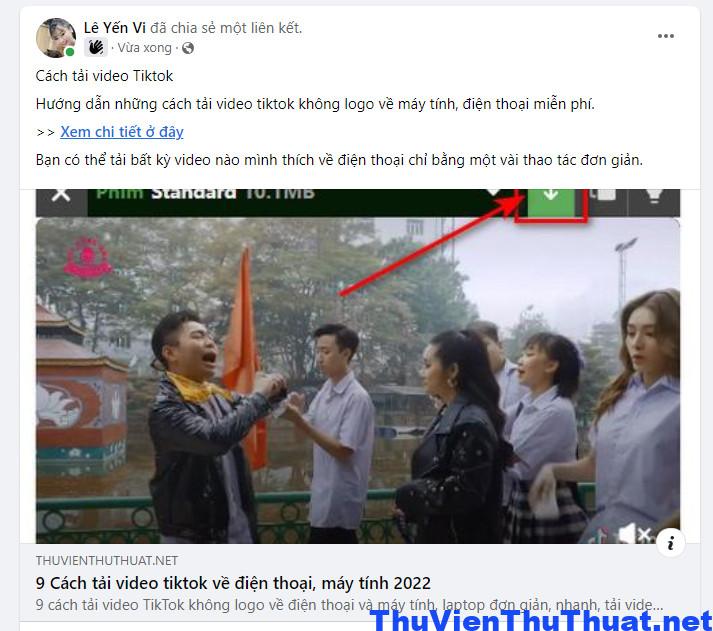 Lưu ý: Cách chèn link vào chữ trên facebook chỉ áp dụng khi bạn đăng bài trên NHÓM Facebook và không áp dụng được khi bạn đăng bài trên trang cá nhân và trên Page facebook.
Facebook không cho phép bạn chèn link ẩn, link có dạng text trên trang cá nhân và trên fanpage vì để tránh các tình trạng lừa đảo cho người dùng.
Lưu ý: Cách chèn link vào chữ trên facebook chỉ áp dụng khi bạn đăng bài trên NHÓM Facebook và không áp dụng được khi bạn đăng bài trên trang cá nhân và trên Page facebook.
Facebook không cho phép bạn chèn link ẩn, link có dạng text trên trang cá nhân và trên fanpage vì để tránh các tình trạng lừa đảo cho người dùng.
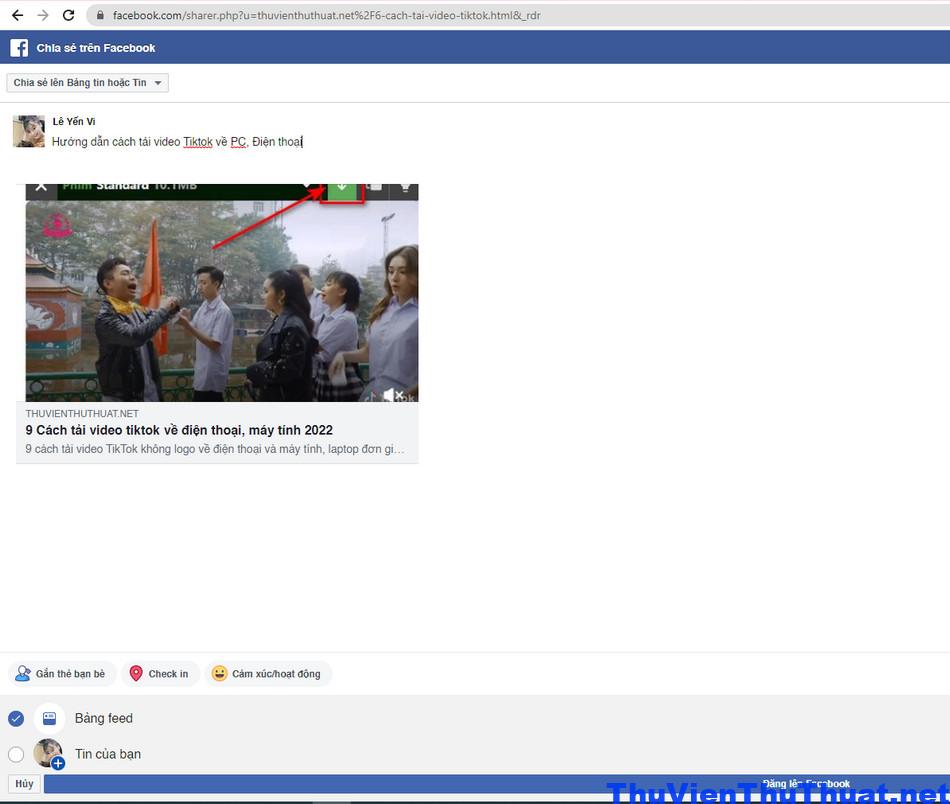 Bước 3: Mở lại facebook và kiểm tra kết quả xem đã chèn thành công link vào bài đăng Story facebook chưa nha.
Lưu ý: Cách này chỉ hiển thị đường link và người dùng khác không thể click link này được. Nhưng đây là cách chèn liên kết trên facebook trong bài Story để quảng cáo website mình.
Bước 3: Mở lại facebook và kiểm tra kết quả xem đã chèn thành công link vào bài đăng Story facebook chưa nha.
Lưu ý: Cách này chỉ hiển thị đường link và người dùng khác không thể click link này được. Nhưng đây là cách chèn liên kết trên facebook trong bài Story để quảng cáo website mình.
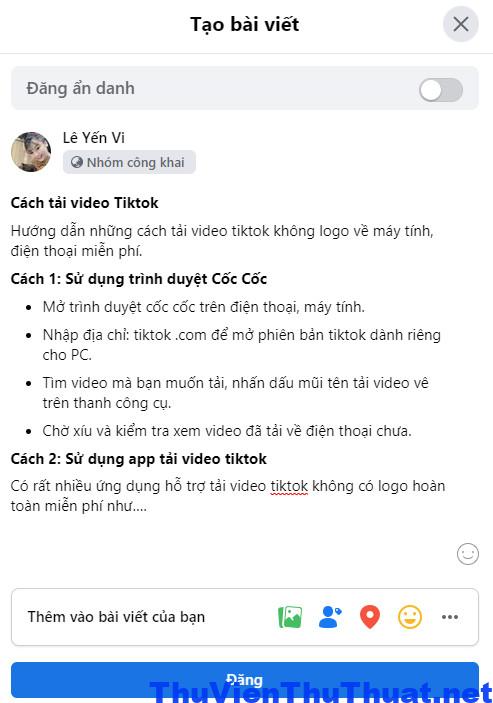 Lời kết: Đây là những cách chèn link trên facebook, chèn link ẩn trong bài viết, chèn link bài đăng Story đơn giản nhất 2023.
Lời kết: Đây là những cách chèn link trên facebook, chèn link ẩn trong bài viết, chèn link bài đăng Story đơn giản nhất 2023.
Hướng dẫn những cách chèn link trên facebook
1. Cách chèn link ẩn trên facebook
Link ẩn trên facebook là những link mà người dùng không nhìn thấy được hoặc link ẩn là dạng link có màu xanh tương tự như màu bạn tag tên người khác vào. Link ẩn giúp chèn liên kết tự nhiên và giúp tăng tỉ lệ click vào liên kết. Cách chèn liên kết trên facebook bằng link ẩn thực hiện theo các bước sau: Bước 1: Truy cập vào Google Drive, click phải chuột vào vị trí trống bất kỳ chọn Google tài liệu -> Tài liệu trống để tạo mới file word online nha.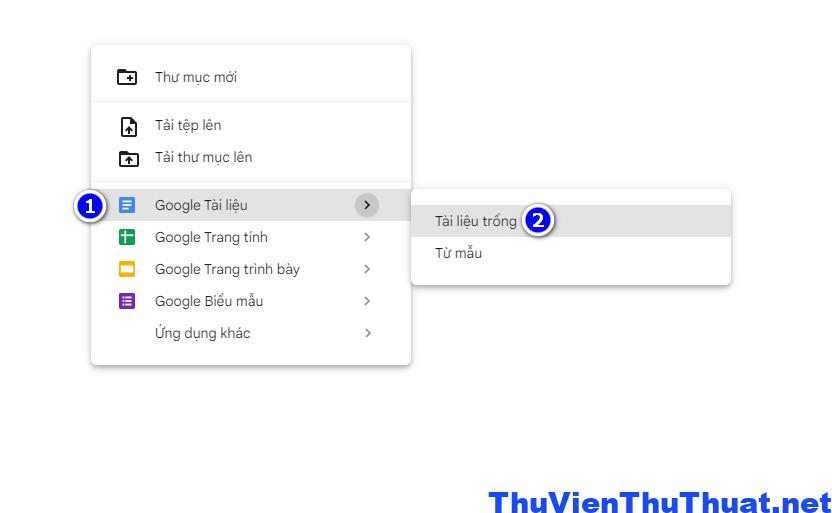 Link truy cập Google Drive
Bạn có thể tạo file word online trên máy tính và điện thoại đều được nhưng với điều kiện là bạn phải đăng nhập tài khoản Google trên PC / điện thoại đó trước.
Bước 2: Nhập nội dung bạn muốn chèn link để đăng lên facebook. Bạn có thể chèn link vào một từ khóa, một đoạn văn bản hoặc chèn vào tên facebook, tên tiêu đề bài viết đều được.
Sau đó, dùng chuột bôi đen đoạn văn bản mình muốn chèn link -> Click chọn biểu tượng Chèn đường liên kết ( phím tắt là Ctrl + K ). Một cửa sổ xuất hiện, bạn sao chép link mà mình muốn chèn vào ô, nhấn Áp dụng để xác nhận.
Link truy cập Google Drive
Bạn có thể tạo file word online trên máy tính và điện thoại đều được nhưng với điều kiện là bạn phải đăng nhập tài khoản Google trên PC / điện thoại đó trước.
Bước 2: Nhập nội dung bạn muốn chèn link để đăng lên facebook. Bạn có thể chèn link vào một từ khóa, một đoạn văn bản hoặc chèn vào tên facebook, tên tiêu đề bài viết đều được.
Sau đó, dùng chuột bôi đen đoạn văn bản mình muốn chèn link -> Click chọn biểu tượng Chèn đường liên kết ( phím tắt là Ctrl + K ). Một cửa sổ xuất hiện, bạn sao chép link mà mình muốn chèn vào ô, nhấn Áp dụng để xác nhận.
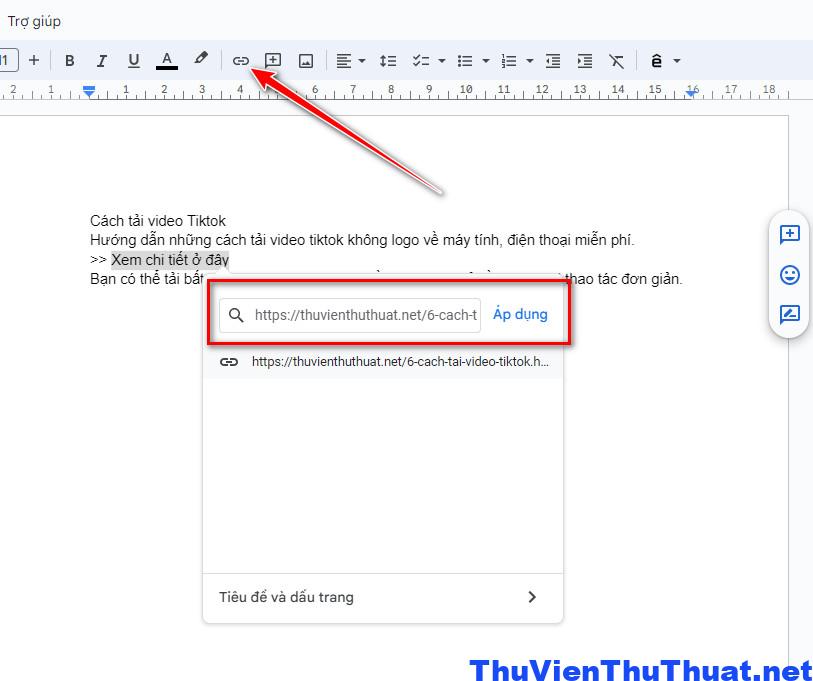 Nếu đoạn văn bản chuyển thành chữ màu xanh thì bạn đã chèn link trên word online thành công. Bạn có thể đổi chữ sang màu đen để chữ chèn trùng với màu chữ văn bản.
Bước 3: Sao chép và dán toàn bộ văn bản đó vào bài viết facebook mà bạn muốn đăng. Ví dụ cách chèn link trên facebook, mình sẽ chọn tạo bài viết mới trên nhóm, sau đó sao chép toàn bộ nội dung đã viết trên Google Doc Online, bạn sẽ thấy link được chèn tương tự như cách chèn link trên web.
Nếu đoạn văn bản chuyển thành chữ màu xanh thì bạn đã chèn link trên word online thành công. Bạn có thể đổi chữ sang màu đen để chữ chèn trùng với màu chữ văn bản.
Bước 3: Sao chép và dán toàn bộ văn bản đó vào bài viết facebook mà bạn muốn đăng. Ví dụ cách chèn link trên facebook, mình sẽ chọn tạo bài viết mới trên nhóm, sau đó sao chép toàn bộ nội dung đã viết trên Google Doc Online, bạn sẽ thấy link được chèn tương tự như cách chèn link trên web.
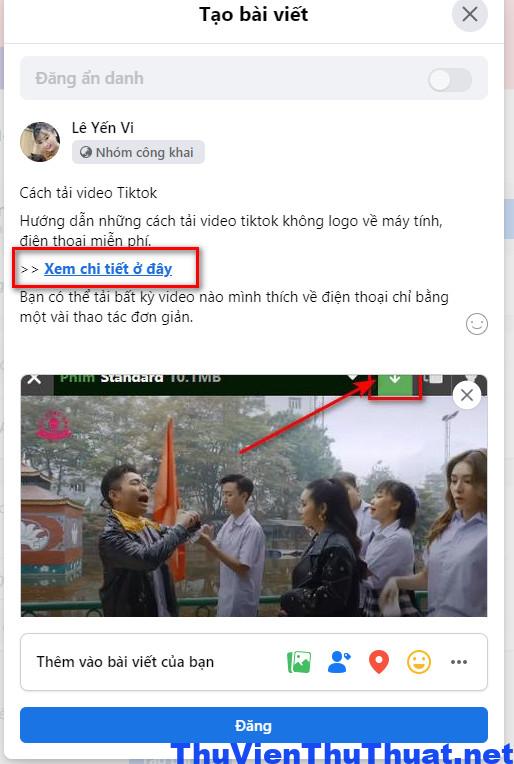 Và đây là kết quả sau khi đăng lên nhóm trên facebook.
Và đây là kết quả sau khi đăng lên nhóm trên facebook.
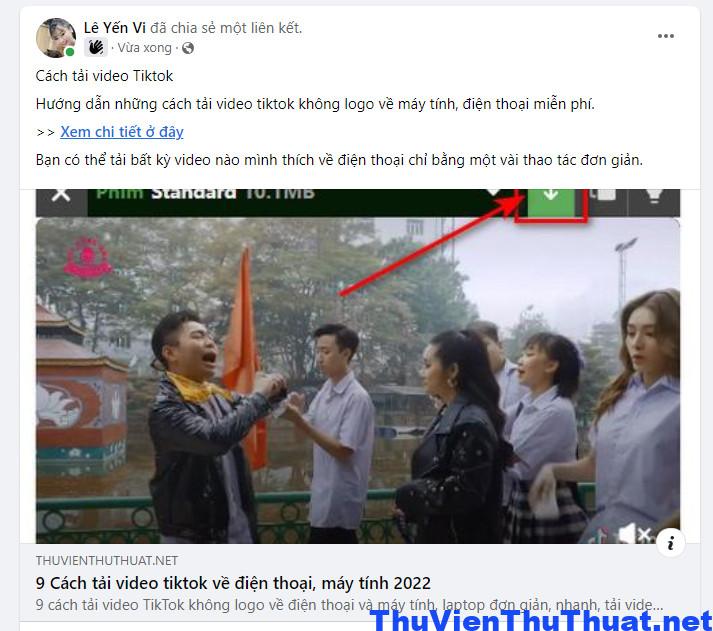 Lưu ý: Cách chèn link vào chữ trên facebook chỉ áp dụng khi bạn đăng bài trên NHÓM Facebook và không áp dụng được khi bạn đăng bài trên trang cá nhân và trên Page facebook.
Facebook không cho phép bạn chèn link ẩn, link có dạng text trên trang cá nhân và trên fanpage vì để tránh các tình trạng lừa đảo cho người dùng.
Lưu ý: Cách chèn link vào chữ trên facebook chỉ áp dụng khi bạn đăng bài trên NHÓM Facebook và không áp dụng được khi bạn đăng bài trên trang cá nhân và trên Page facebook.
Facebook không cho phép bạn chèn link ẩn, link có dạng text trên trang cá nhân và trên fanpage vì để tránh các tình trạng lừa đảo cho người dùng.
2. Cách chèn link vào story trên facebook
Mặc định facebook không cho phép người dùng cách chèn link trên facebook mà cụ thể là bài đăng Story, nhưng có một thủ thuật facebook có thể giúp bạn thực hiện được điều này là: Bước 1: Sao chép và dán đường link sau vào trình duyệt Chrome: https://m.facebook.com/sharer.php?u=linkchenvaobaistory Thay dòng linkchenvaobaistory bằng link bạn muốn chèn vào bài story nha. Ví dụ: https://m.facebook.com/sharer.php?u=thuvienthuthuat.net/6-cach-tai-video-tiktok.html Bước 2: Nhập nội dung hay hình ảnh mình muốn chia sẻ trong bài đăng Story đó, click chọn dòng Tin của bạn, cuối cùng nhấn chọn dòng Đăng lên Facebook.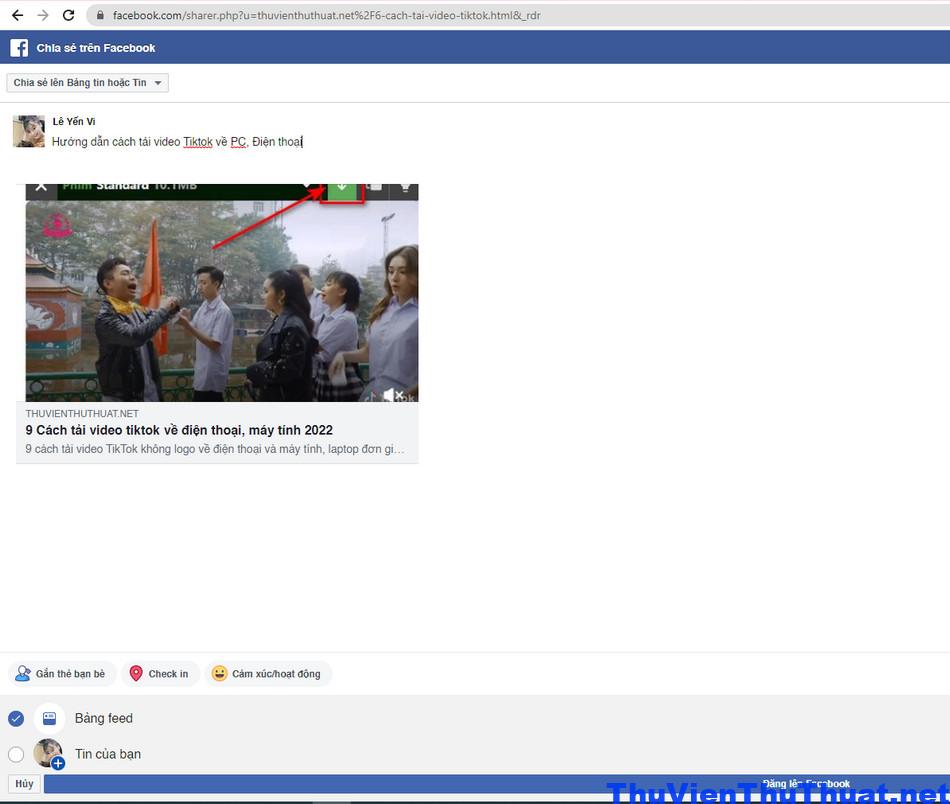 Bước 3: Mở lại facebook và kiểm tra kết quả xem đã chèn thành công link vào bài đăng Story facebook chưa nha.
Lưu ý: Cách này chỉ hiển thị đường link và người dùng khác không thể click link này được. Nhưng đây là cách chèn liên kết trên facebook trong bài Story để quảng cáo website mình.
Bước 3: Mở lại facebook và kiểm tra kết quả xem đã chèn thành công link vào bài đăng Story facebook chưa nha.
Lưu ý: Cách này chỉ hiển thị đường link và người dùng khác không thể click link này được. Nhưng đây là cách chèn liên kết trên facebook trong bài Story để quảng cáo website mình.
3. Cách chèn mục lục, số thứ tự bài viết trên Facebook
Nếu bạn muốn đăng bài một bài viết dài, chia theo từng phần, có tiêu đề lớn, tiêu đề nhỏ, danh mục, đánh số thứ tự các mục thì hãy thực hiện theo các bước sau: Bước 1: Tạo một file word online mới trên Google Drive, sau đó nhập nội dung mà bạn cần đăng trên FB. Bước 2: Tạo 1 bài viết mới trên nhóm Facebook, sao chép toàn bộ nội dung trên word online và dán vào bài đăng mới trên Group FB. Cuối cùng nhấn dòng Đăng để đăng bài viết với định dạng có tiêu đề, mục lục lên FB.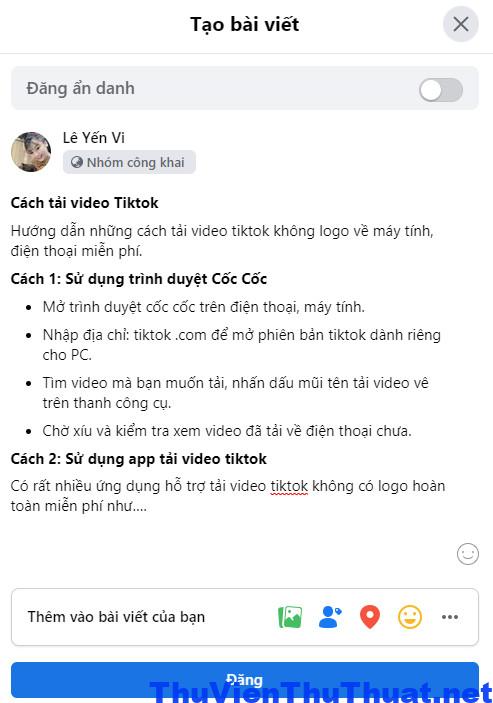 Lời kết: Đây là những cách chèn link trên facebook, chèn link ẩn trong bài viết, chèn link bài đăng Story đơn giản nhất 2023.
Lời kết: Đây là những cách chèn link trên facebook, chèn link ẩn trong bài viết, chèn link bài đăng Story đơn giản nhất 2023.